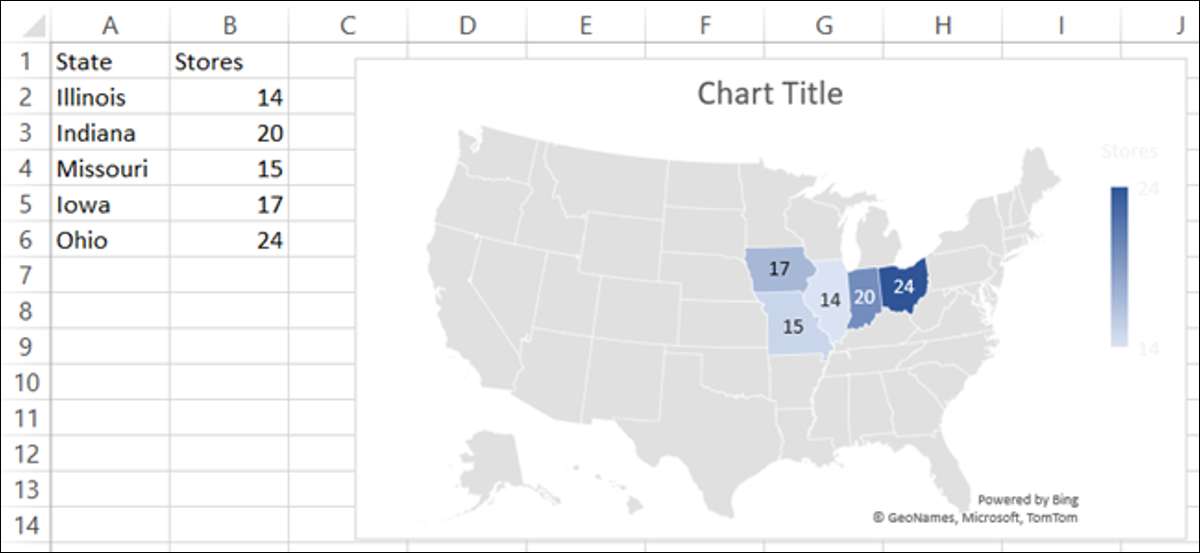
Диаграммы полезны для визуальных отображений ваших данных. Они могут облегчить просмотр и анализ данных, особенно для вашей аудитории. Таким образом, для географических данных, почему бы не использовать тип карты карты в Microsoft Excel?
Независимо от того, хотите ли вы отображать популяции в нескольких странах для вашей продажной команды или сокращений для Соединенных Штатов для вашего класса Elementary School, вы можете легко создать диаграмму карты в Microsoft Excel. Затем вы можете отформатировать его с этикетками, легендой и подходящей цветовой схемой.
Получить ваши данные готов
Как и с другими типами графика в Microsoft Excel, лучше всего начать с населенных данных. Это позволяет вам выбрать ячейки, содержащие эти данные и просто вставьте таблицу для него.
Выберите один тип данных для карты. Как и приведенные выше примеры, это может быть население или аббревиатура, которую вы можете получить из Встроенный тип данных географии в Excel Отказ Или, поочередно, это может быть ваши суммы продаж, количество магазинов, средние эксплуатационные расходы или другие данные, которые вы уже подготовили в своей электронной таблице.
Хотя вы можете использовать график для небольших областей, таких как города, карта не будет таким эффективным. Вы увидите только точки, представляющие эти типы мест. Диаграмма карты в Excel работает лучше всего с большими областями, такими как округами, государствами, регионами, странами и континентами.
Создайте карту карту
Когда вы готовы создать диаграмму карты, выберите свои данные, перетаскивая через ячейки, откройте вкладку «Вставить» и переместитесь в раздел «Диаграммы» ленты. Нажмите на выпадание на «Карты» и выберите «Заполненная карта».
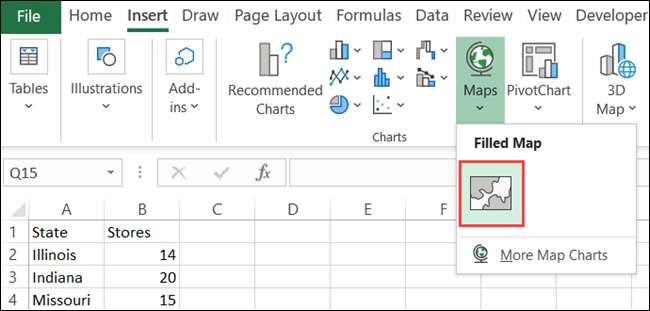
Ваша недавно созданная график появится прямо на свой лист с отображением данных.
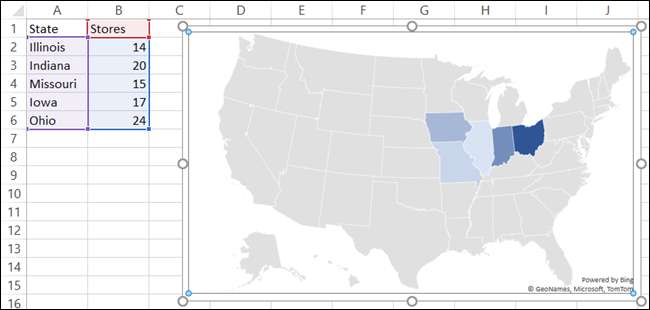
Формат карты карты
Следующие шаги включают форматирование вашей карты, чтобы включить полезные компоненты и цветовую схему. Вы можете добавить заголовок, некоторые этикетки, легенду и стиль.
Добавьте заголовок
Если ваша карта содержит значение по умолчанию «Название диаграммы», вы можете просто щелкнуть это текстовое поле на карте и введите свой собственный заголовок. Если на карте не включают заголовок, вы можете добавить его легко, а также изменение его позиции.
Выберите диаграмму и нажмите «Элементы диаграммы» («+» значок) справа. Установите флажок для «Название диаграммы», затем введите заголовок в текстовое поле, которое появляется на карте.
Наведите курсор на стрелку вправо в поле «Название диаграммы» в поле «Элементы диаграммы» и выберите другое положение для заголовка, если хотите.

Вы также можете выбрать «Дополнительные параметры заголовка», которые будут отображать боковую панель справа. В этом месте вы можете выбрать позицию, используйте цвет заполнения или применить текстовый контур.

Включить этикетки данных
Если данные, которые вы отображаете на карте, достаточно маленькой, вы можете захотеть включить этикетки данных Отказ Они покажут данные непосредственно на каждой карте.
Выберите таблицу и нажмите «Элементы диаграммы» справа. Установите флажок для «этикетки данных».
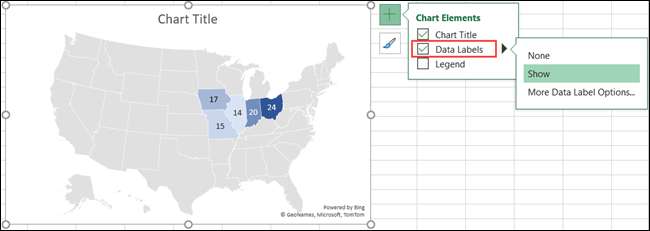
Чтобы настроить текст и параметры для меток, выберите «Дополнительные параметры метки данных». Как и в заголовке диаграммы, правая боковая панель откроется с форматированием функций для меток.
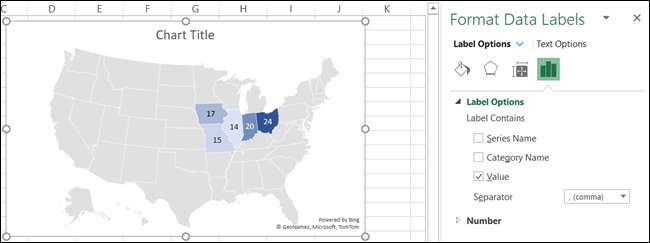
Вставить легенду
Еще один полезный элемент для почти любой графики - легенда. Этот полезный инструмент является ключом к данным, которые отображаются на графике.
Выберите таблицу и нажмите «Элементы диаграммы» справа. Установите флажок для «легенды».
Наведите курсор на стрелку справа от «легенды» в окне элементов графика и выберите позицию для легенды.
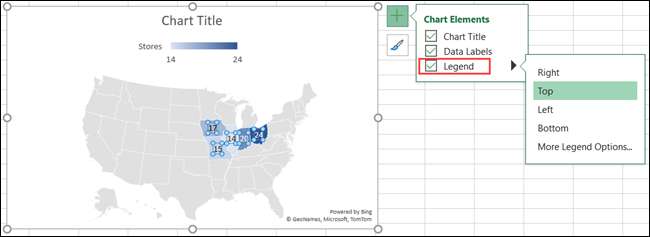
Вы также можете выбрать «Дополнительные параметры легенды», чтобы открыть боковую панель и отформатировать текст и дополнительные параметры.
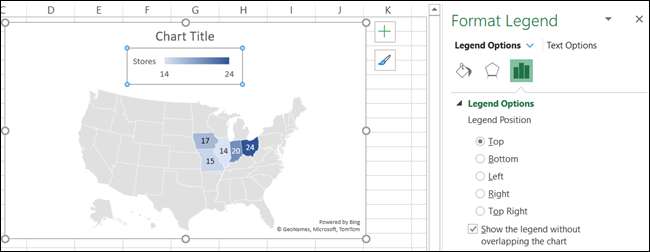
Применить стиль
Диаграмма карты довольно базовая в своем цвете, но вы можете елить его с темой или цветовой схемой.
Выберите диаграмму и нажмите «Стили диаграммы» (найден на Paintbrush) справа. Нажмите «Стили», чтобы прокрутить предварительные темы или «цвет», чтобы выбрать красочную или монохроматическую схему.
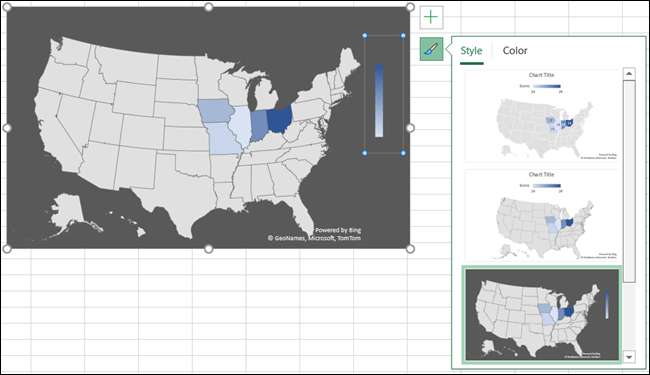
Какой бы вы ни выберете, вы увидите ваше обновление карты немедленно.
Переместить, изменить размер, редактировать или удалить карту
Вы можете легко переместить карту карту где вы хотите на своем листе. Просто выберите и перетащите его на новое место. Если вы хотите предотвратить изменения, вы можете заблокировать график Microsoft Excel на месте. И изменить размер диаграммы, перетащите один из углов или краев.

Для редактирования данных, которые отображаются на карте, например, если вы добавите больше места, щелкните правой кнопкой мыши на карте и нажмите «Выбрать данные». В качестве альтернативы вы можете перейти на вкладку «Дизайн диаграммы» и нажмите «Выбор данных» в ленте.

Введите клетки в поле «Диаграмма диапазона данных» в верхней части или перетащите курсор через ячейки. Нажмите «ОК», когда закончите.
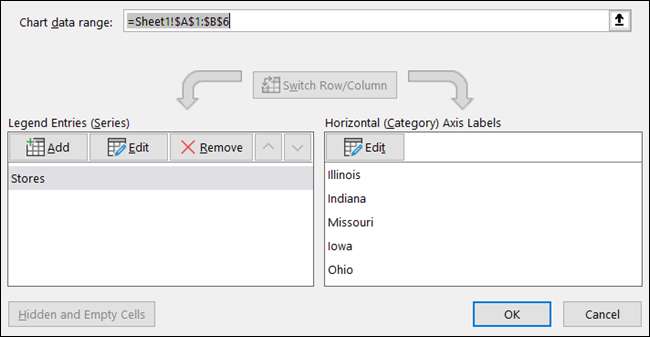
Если вы решите, что вы не хотите использовать диаграмму карты в конце концов, вы можете легко удалить его. Выберите диаграмму и нажмите кнопку «Удалить» или щелкните правой кнопкой мыши и выберите «Cut».
Если вы хотите отобразить географические данные на вашем листе Excel, карта карта является потрясающим визуальным инструментом. Для других типов данных посмотрите на Как сделать гистограмму в Microsoft Excel Отказ
СВЯЗАННЫЕ С: Как сделать гистограмму в Microsoft Excel







